對沒經過專業設計訓練的普通用戶來說,單獨一張照片容易處理,而要把多張照片組合在一起卻是個大難題,我們會發現,這些照片不管怎么擺放都不好看。遇到這樣的難題,我們不妨通過一些在線工具來解決。
選擇圖片編輯模板
首先打開在線服務Photovisi的官方網站(https://www.photovisi.com),由于這項在線服務使用了最新的HTML5技術,因此用戶在訪問它的時候盡量使用最新的瀏覽器版本。接下來點擊網頁中的“Start creating”按鈕,就可以看到該服務正在進行加載。加載完成后將顯示眾多的圖片編輯模板,通過網頁右側的“Filter by”列表可以選擇喜歡的模板分類。從其中選擇一款模板點擊它,進入到圖片的編輯操作頁面(圖1)。
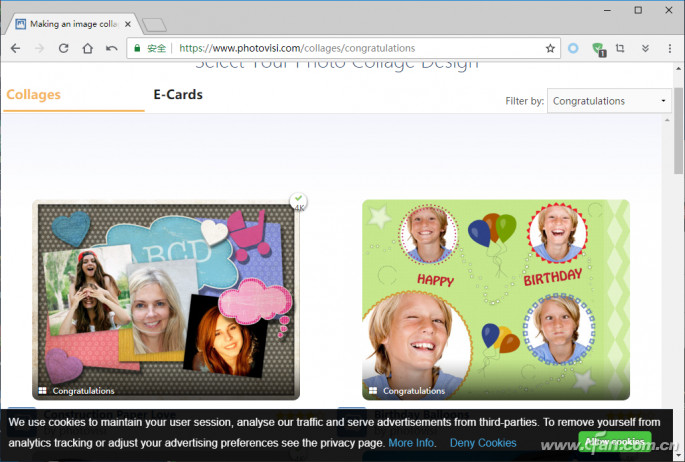
上傳圖片編輯處理
接下來點擊工具欄中的“Add photos”按鈕,在彈出的對話框中選擇“My computer”按鈕。在彈出的對話框中選擇要進行編輯的圖片,當圖片選擇完成后會自動上傳到在線服務,并且自動嵌入到模板里面對應的區域。如果用戶對添加圖片的形態不滿意,那么還可以對每一張圖片進行重新編輯。點擊其中的某一張圖片后,會彈出一個對話框。再點擊對話框中的“CROP”按鈕,在彈出的窗口就可以進行圖片的編輯。
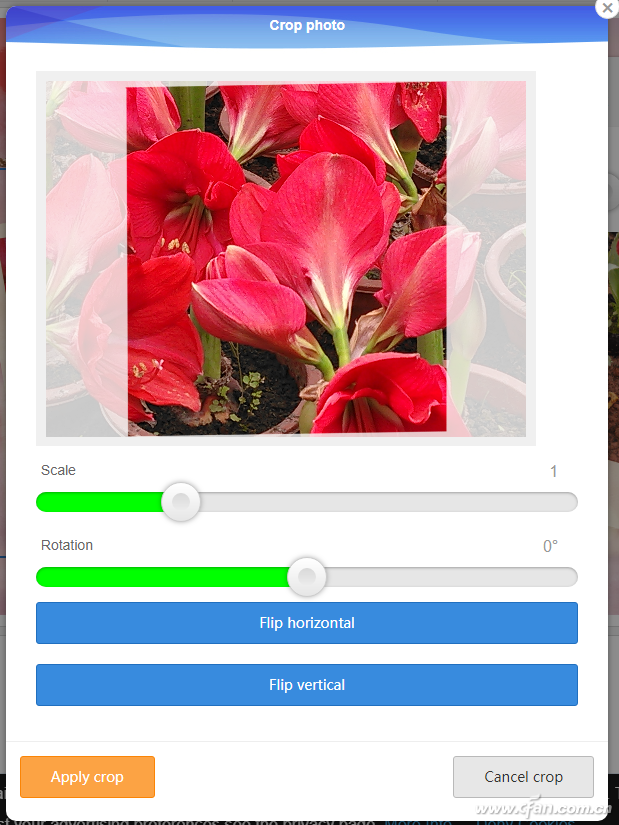
用戶通過拖動“Scale”選項的滑桿,就可以對圖片的大小進行縮放。而拖動“Rotation”這個選項的滑桿,就可以進行圖片的旋轉操作(圖2)。設置完成以后點擊“Apply crop”按鈕,就可以完成圖片的編輯操作。如果上傳的圖片在模板中有重疊的部分,那么點擊對話框中的“Front”按鈕或者“Back”按鈕,就可以更加突出的讓某一張圖片的一部分顯示在上面,與此同時讓另外一張圖片的一部分顯示在下方。
除此以外,點擊編輯頁面工具欄中的“Add Shape”按鈕,在彈出的對話框中可以看到很多裝飾物,從中選擇一下可以更好的對圖片效果進行美化。我們在制作賀卡的時候需要添加一段祝福性的內容,因此就需要點擊“Add Text”按鈕。接著就會彈出一個文本編輯框,在其中輸入需要的文字信息后,點擊它就可以對文字的參數進行修改(圖3)。
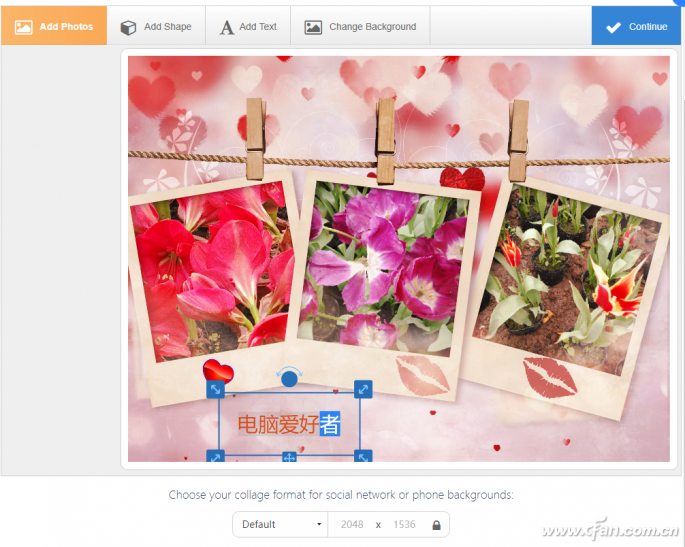
輸出最終編輯圖片
最后在編輯頁面最下方的“Choose your collage format for social network or phone backgrounds”列表中,選擇編輯圖片最終的輸出規格,其中包括了諸如蘋果手機在內的設備名稱。如果選擇蘋果手機的規格,那么就可以將制作成的圖片設置成系統的桌面。最后點擊右上角的“Continue”按鈕,輸出完成以后點擊對話框中的“Download low resolution”鏈接就可以完成編輯圖片的下載(圖4)。
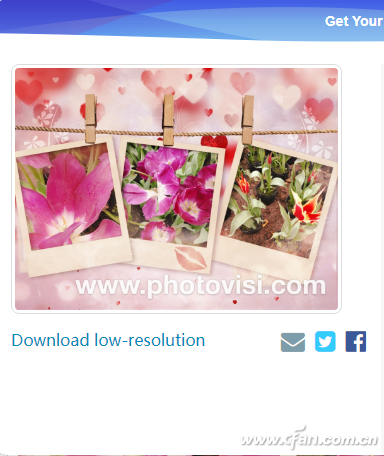
| 
